很多朋友在使用Win7系统时,正打字打得起劲,突然发现右下角的输入法图标没了,切来切去也切不出来,连输入中文都成了奢望,真是让人心急如焚!别急,下面小编将带你一步步排查可能的原因,并提供对应的解决方法,帮助你把输入法找回来。

Win7的任务栏有时候会自动隐藏输入法图标,特别是在任务栏设置里没勾选“文本服务图标”的情况下,看起来就像输入法凭空消失了一样。
如果语言栏被关闭,输入法切换自然也用不了。这个情况尤其容易出现在电脑重启或系统更新之后。
输入法依赖的系统组件(尤其是与键盘、语言支持相关的驱动)出现问题,也会导致输入法无法显示或使用。比如驱动不兼容、版本过低等。
输入法依赖于一个叫“ctfmon.exe”的服务进程,它负责输入法的加载。如果这个服务被禁用或出错,输入法就会消失。
1、右键任务栏,点击“工具栏”,看看“语言栏”有没有被勾选。
2、如果没勾上,点一下即可恢复输入法图标。
3、如果已勾选但仍不显示,可以先取消勾选,再重新勾上。
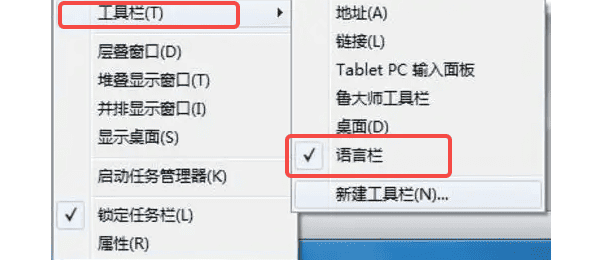
1、打开“控制面板”→“区域和语言”→“键盘和语言”选项卡。
2、点击“更改键盘”。
3、在弹出的窗口中选择“语言栏”选项卡。
4、勾选“停靠于任务栏”或“浮动于桌面上”。
5、这样输入法图标一般就能重新出现了。
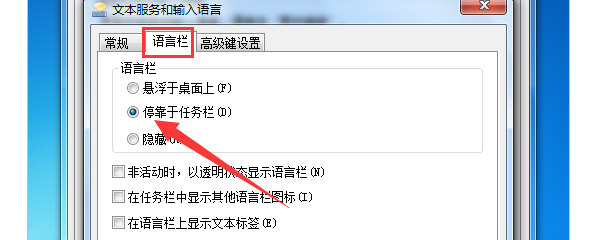
如果你不确定输入法相关的驱动或组件是否出了问题,不妨使用“驱动人生”这类专业工具自动识别系统环境和硬件型号,并精准匹配合适的驱动,避免手动更新出错,对新手小白非常友好。操作步骤如下:
1、打开驱动人生软件,点击“立即诊断”,等待系统检测是否有输入设备驱动异常或缺失。
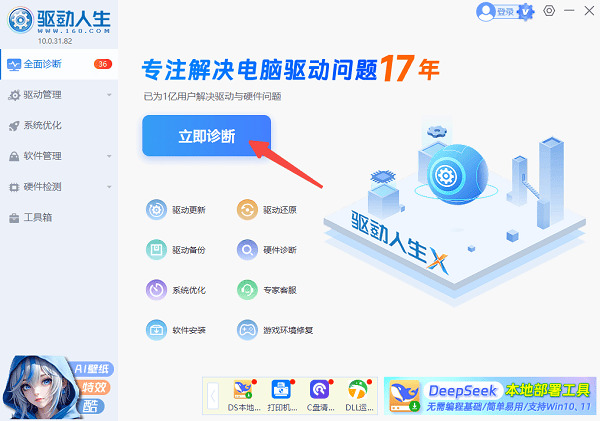
2、如果检测到驱动版本过低,提示“待升级”,点击“全面修复”即可安装最新的驱动程序。
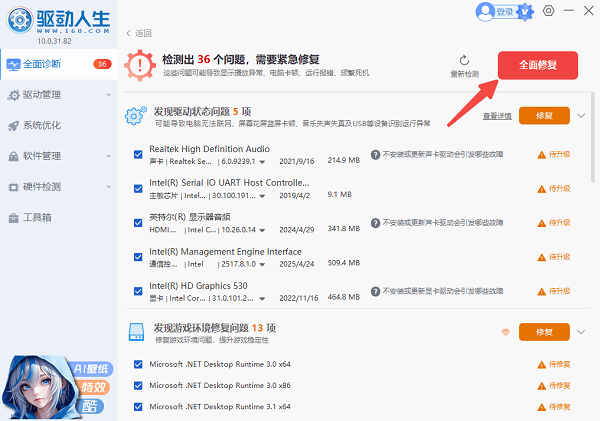
3、等所有驱动都安装完成后,再次重启一下电脑,此时输入法已经能正常打开。
Win7的输入法依赖系统进程ctfmon.exe,如果它没有运行,输入法就不会出现。操作如下:
1、按下 Win + R,输入 ctfmon.exe 回车。
2、如果输入法图标立刻恢复,那说明问题就在这里。
3、想让它每次开机都自动启动,可在“开始菜单 → 启动”中添加该命令的快捷方式。
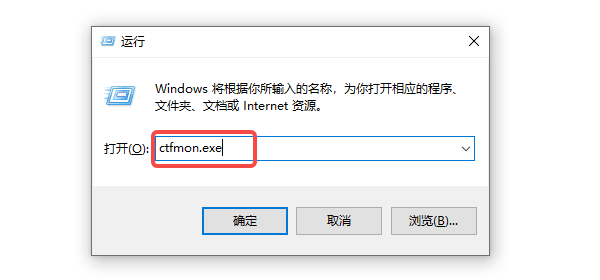
按照上面几步操作,一般都能轻松解决Win7输入法不见了的问题。另外,建议玩家们在平时使用电脑的时候,定期用“驱动人生”扫描一下系统驱动,能够解决大部分因驱动导致的电脑问题,保持电脑的最佳性能。